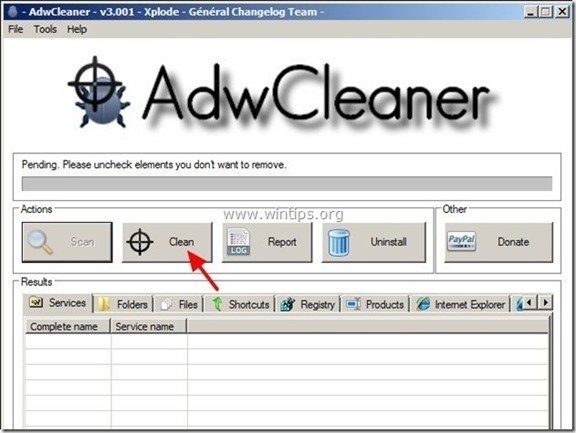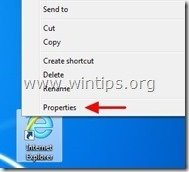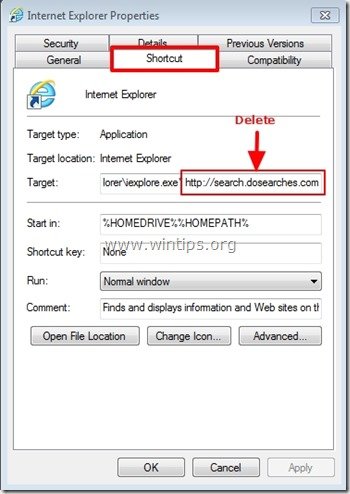Зміст
“ Do Searches - DoSearches. com " - це викрадач браузерів, який входить до складу інших програм встановлення безкоштовного програмного забезпечення і після встановлення на комп'ютер змінює домашню сторінку в Інтернеті на " d обшуки. com " і змінює пошукову систему в Інтернеті на " search.dosearches.com ", який здійснює перенаправлення браузерів та показує рекламу від невідомих продавців.
В рамках проекту " dosearches.com" викрадач також модифікує ваші інтернет ярлики, додаючи до їх властивостей наступний аргумент: " http://www.dosearches.com/... "або" http://Search.dosearches.com/... ”.
"D про обшуки" можуть бути встановлені на звичайні інтернет-браузери (Internet Explorer, Chrome або Firefox), якщо користувач не звернув увагу при встановленні вільного програмного забезпечення (зазвичай).
Видалити " D o Обшуки ” з комп'ютера та відновити налаштування пошуку в браузері , виконайте наведені нижче дії:

Як прибрати "d o обшуки " з вашого інтернет-браузера (Internet Explorer, Mozilla Firefox, Google Chrome):
Крок 1. Видаліть зі свого комп'ютера небажане програмне забезпечення, що здійснює пошук.
1. Для цього потрібно зайти на:
- Windows 8/7/Vista: Пуск > Панель управління . Windows XP: Старт > Налаштування > Панель управління
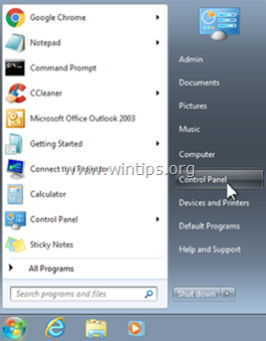
2. Двічі клацніть, щоб відкрити
- Додавання або видалення програм якщо у вас Windows XP Програми та можливості якщо у вас Windows 8, 7 або Vista.
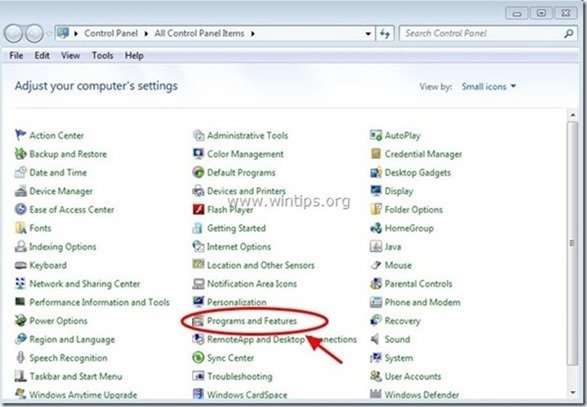
3. У переліку програм знайдіть та Видалити (деінсталювати) ці програми:
- do-search Browser Protecter (зробити пошук) Будь-яка інша заявка, яка належить до “ пошук ” Будь-яка інша невідома заявка на кшталт: " Wsys Control ", " Жива підтримка ", " Стійка 365 ", " Optimizer Pro" і т.д..

Крок 2: Очистіть Adware та шкідливі записи реєстру за допомогою "AdwCleaner".
1. завантажте та збережіть на робочому столі утиліту "AdwCleaner".
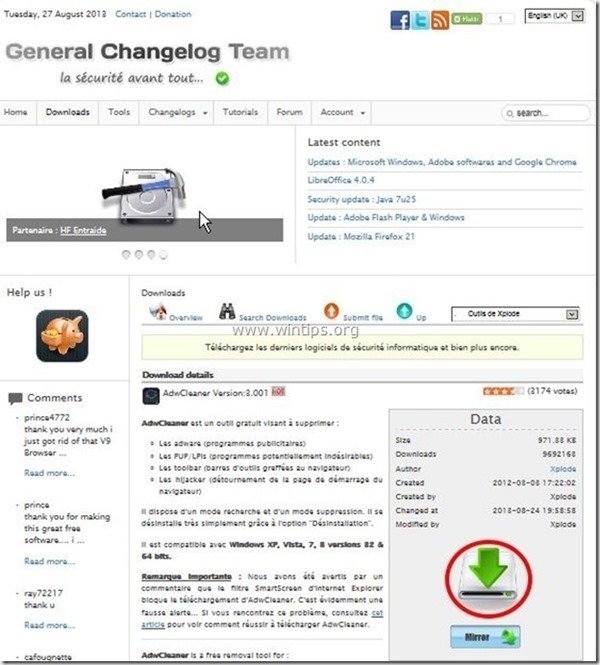
2. закрийте всі відкриті програми і Подвійний клік відкрити "AdwCleaner" зі свого робочого столу.
3. Натисніть " Сканування ”.
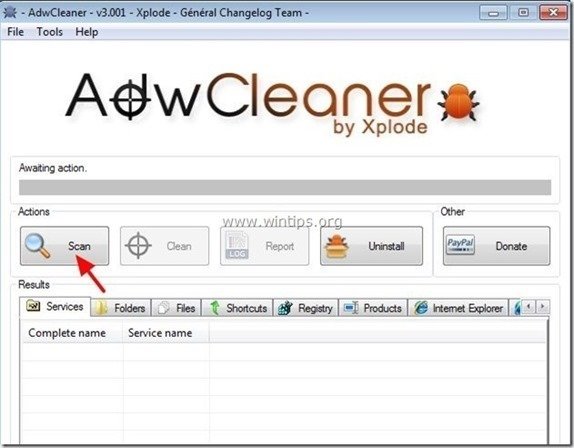
4. Після завершення сканування натисніть "Чисто " для видалення всіх небажаних шкідливих записів.
4. Натисніть " OK " за адресою " AdwCleaner - Інформація" і натисніть " OK "знову перезавантажити комп'ютер .
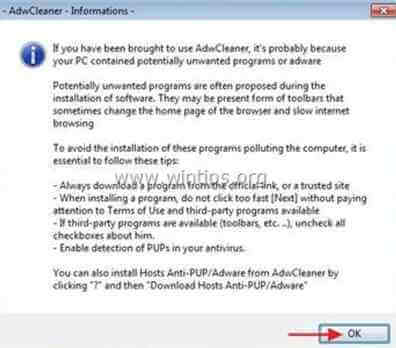
5. Коли ваш комп'ютер перезавантажиться, близький " Інформація про "AdwCleaner (readme) та перейти до наступного кроку.
Крок 3: Видаліть " DoSearches " з ярлика інтернет-браузера.
1. Клацніть правою кнопкою миші по іконці вашого інтернет-браузера і виберіть " Властивості ”.
Зауважте: Таку ж операцію необхідно виконати для всіх ярликів інтернет-браузера, в тому числі і для тих, що знаходяться в списку "Програми" та на панелі завдань.
2. На " Ярлик ", загляньте у вкладку " Мета " та видалити поле " http://www.dosearches.com/... "або" http://search.dosearches.com/... ” значення, записане після " iexplore.exe " (для ярлика ІП) або " firefox.exe " (для ярлика Firefox), або " chrome.exe " (для хромованого ярлика) і виберіть " OK " *
* Натисніть " Продовження "на прохання" Надайте адміністратору права на зміну цих налаштувань ”.
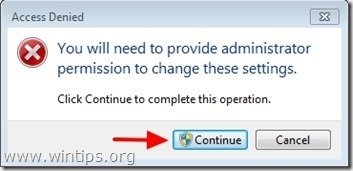
3. Продовжити читання наступний крок.
Крок 4. Видаліть потенційно небажані програми (PUP) за допомогою Junkware Removal Tool.
1. Завантажте та запустіть JRT - Junkware Removal Tool.

2. Натисніть будь-яку клавішу, щоб почати сканування комп'ютера за допомогою " JRT - Інструмент для видалення непотрібного програмного забезпечення ”.
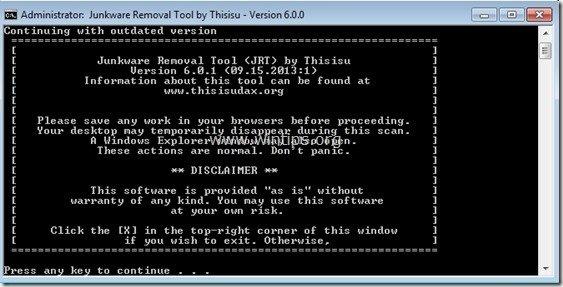
3. Наберіться терпіння, поки JRT просканує та очистить вашу систему.
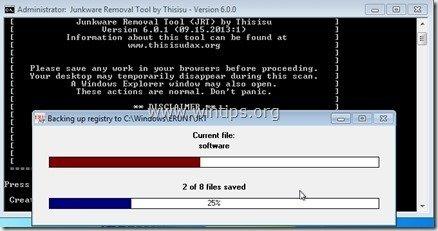
4. Закрийте файл журналу JRT, а потім перезавантаження твій комп'ютер.
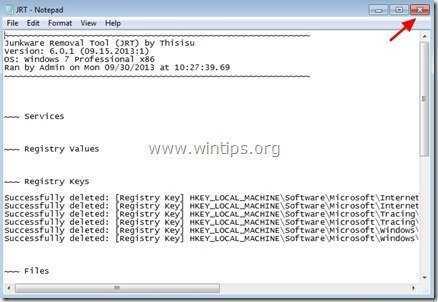
Крок 5. Очищення ваш комп'ютер від залишків зловмисні погрози.
Завантажити і встановлювати одна з найнадійніших БЕЗКОШТОВНИХ антивірусних програм на сьогоднішній день для очищення комп'ютера від решти шкідливих загроз. Якщо ви хочете залишатися постійно захищеними від існуючих і майбутніх загроз, ми рекомендуємо вам встановити Malwarebytes Anti-Malware PRO:
Захист від MalwarebytesTM
Видаляє шпигунські, рекламні та шкідливі програми.
Почніть безкоштовне завантаження зараз!
1. Біжи! Malwarebytes Anti-Malware" і дозвольте програмі оновитися до останньої версії та бази даних шкідливих програм, якщо це необхідно.
2. Коли на екрані з'явиться головне вікно "Malwarebytes Anti-Malware", виберіть кнопку " Виконайте швидке сканування ", а потім натисніть кнопку " Сканування " і дозвольте програмі просканувати вашу систему на наявність загроз.
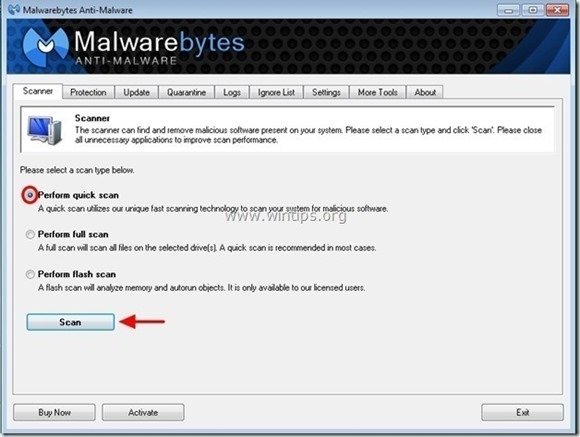
3. Після завершення сканування натисніть "ГАРАЗД. закрити інформаційне повідомлення, а потім преса в "Урядовому кур'єрі". "Показати результати" кнопку, щоб вид і видалити виявлені шкідливі загрози.
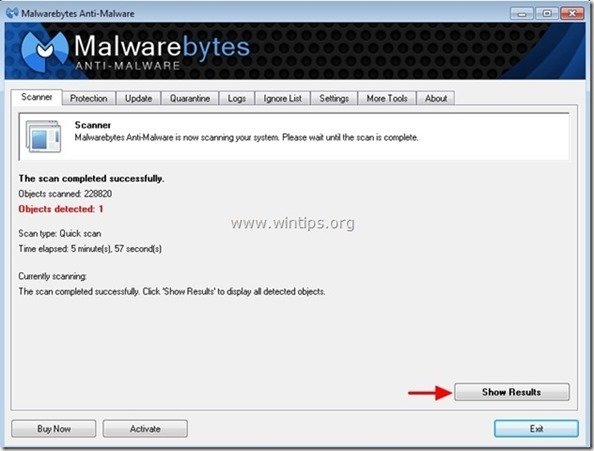
4. у вікні "Показати результати" перевірка - лівою кнопкою миші - всі заражені об'єкти а потім виберіть кнопку " Видалити вибране " і дозвольте програмі видалити вибрані загрози.
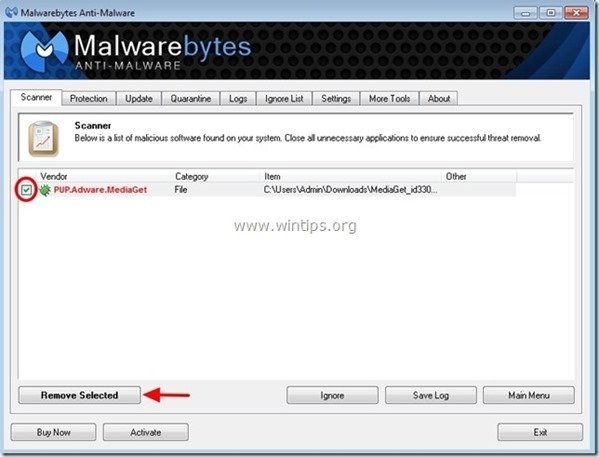
5. Коли процес вилучення заражених об'єктів буде завершено "Перезавантажте систему, щоб належним чином видалити всі активні загрози"
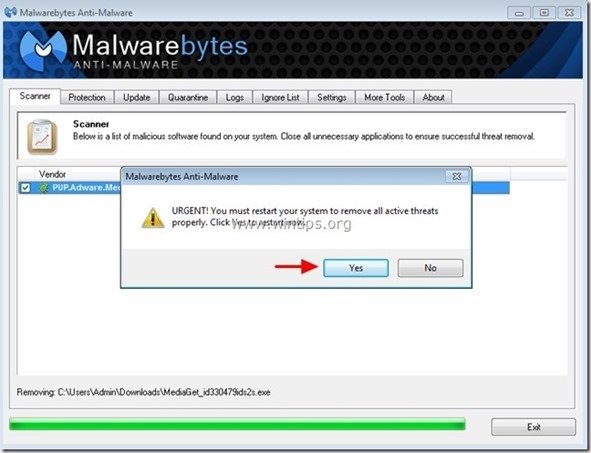
6. Продовжити читання наступний крок.
Порада: Забезпечити чистоту та безпеку вашого комп'ютера, виконати повну перевірку Malwarebytes Anti-Malware в "безпечному режимі" Windows .*
*Для переходу в безпечний режим Windows натисніть клавішу " F8 " під час завантаження комп'ютера, до появи логотипу Windows. При натисканні клавіші " Меню додаткових параметрів Windows " з'явиться на екрані, за допомогою клавіш зі стрілками на клавіатурі перейдіть до пункту Безпечний режим а потім натисніть "ENTER “.
Крок 6. Видалення небажаних файлів і записів.
Використовуйте " CCleaner " і перейдіть до програми чистий вашу систему з тимчасової Інтернет-файли і недійсні записи в реєстрі*.
* Якщо ви не знаєте, як встановити та користуватися "CCleaner", ознайомтеся з цією інструкцією .

Енді Девіс
Блог системного адміністратора про Windows